Come risolvere i problemi che possono verificarsi quando si usa il client mobile Lync 2010 per Google Android
Introduzione
Il client per dispositivi mobili Lync 2010 per Google Android richiede un account Lync dall'organizzazione aziendale. Se non si è certi di avere un account Lync, contattare l'amministratore del sistema aziendale o il team di supporto.
Il client per dispositivi mobili Lync 2010 per smartphone Google Android non è supportato nei tablet Android o in altri dispositivi Android non telefonici. Per altre informazioni, vedere l'articolo della Microsoft Knowledge Base seguente:
Dispositivi smartphone Android supportati per l'uso con Lync 2010 per Android Questo articolo descrive come risolvere alcuni problemi comuni che possono verificarsi quando si usa il client per dispositivi mobili Lync 2010 per Google Android.
Nota
Se si sta cercando assistenza per Lync Mobile 2013 per telefoni o tablet Android, visitare i siti Web Microsoft seguenti:
- 2806012 Gli utenti non possono accedere a Skype for Business Online usando Lync Mobile 2013
- Guida di Lync 2013 per Google Android Online
Procedura
Accesso a Lync 2010 in Google Android
Verificare la password, le informazioni sull'account, le impostazioni del server e la versione client
Se non è possibile accedere a Lync Mobile 2010, visitare lo strumento di risoluzione dei problemi di Lync Sign-In per gli utenti per seguire una serie di passaggi per risolvere i problemi di accesso più comuni.
Assicurarsi di poter accedere a Lync da un desktop usando Lync 2010, Microsoft Lync 2013 o Microsoft Lync per Mac 2011. Se non è possibile accedere da un normale client desktop, probabilmente non è possibile accedere a un client mobile.
Assicurarsi di immettere la password corretta. Se la password non è corretta, sarà necessario modificarla.
Assicurarsi di immettere le informazioni corrette sull'account. A meno che l'amministratore non abbia indicato diversamente, probabilmente si usano le stesse informazioni sull'account per accedere a Microsoft Outlook, Microsoft SharePoint e al computer aziendale. Se è possibile accedere a Lync da un computer desktop, usare le stesse informazioni per accedere al dispositivo mobile.
La tabella seguente descrive i campi di accesso necessari per gli utenti Android, a seconda della posizione dell'account Lync e della configurazione delle informazioni sull'account.
Account Lync Indirizzo SIP e UPN Campi obbligatori Lync Server locale Uguali Indirizzo di accesso: indirizzo SIP; Nome utente: Vuoto Lync Server locale Diversi Indirizzo di accesso: indirizzo SIP; Nome utente: UPN o dominio\nomeutente Microsoft 365 Uguali Indirizzo di accesso: indirizzo SIP; Nome utente: vuoto Microsoft 365 Diversi Indirizzo di accesso: indirizzo SIP; Nome utente: UPN Verificare se il server di rilevamento automatico è Attivato. Lync tenta di determinare il server Lync in base all'indirizzo di accesso. Se non è in grado di rilevare il server Lync, potrebbe essere necessario disattivare il server di rilevamento automatico e specificare manualmente il server Lync.
Se il server di rilevamento automatico è attivato ma non è ancora possibile accedere, provare a immettere manualmente gli indirizzi di individuazione interni ed esterni. Il problema non viene risolto. Tuttavia, se è possibile eseguire correttamente l'accesso manualmente, significa che l'opzione del server Rilevamento automatico non è configurata correttamente dall'amministratore.
Per gli utenti di Skype for Business Online (in precedenza Lync Online) in Microsoft 365:
- Indirizzo di individuazione interno:
https://webdir.online.lync.com/Autodiscover/autodiscoverservice.svc/Root - Indirizzo di individuazione esterno:
https://webdir.online.lync.com/Autodiscover/autodiscoverservice.svc/Root
- Indirizzo di individuazione interno:
Per gli utenti locali di Lync, contattare il team di supporto o l'amministratore di sistema per informazioni sulla determinazione dell'indirizzo di individuazione interno ed esterno. Nella maggior parte dei casi, l'indirizzo di individuazione interno ed esterno dovrebbe essere simile al seguente:
- Indirizzo di individuazione interno:
https://lyncdiscover.lyncFE01.contoso.local/Autodiscover/autodiscoverservice.svc/Root - Indirizzo di individuazione esterno:
https://lyncdiscover.contoso.com/Autodiscover/autodiscoverservice.svc/Root
Nota
Per accedere ai campi Nome utente, Dominio, Indirizzo di individuazione interno e Indirizzo di individuazione esterno , fare clic su Impostazioni server nella schermata di accesso.
- Indirizzo di individuazione interno:
Assicurarsi di usare la versione più recente del client per dispositivi mobili Lync 2010 per Google Android. Scarica la versione più recente da Google Play. Se viene visualizzato un messaggio che indica che la versione del client è bloccata o non supportata, contattare il team di supporto o l'amministratore perché il server Lync potrebbe non essere ancora configurato per i client mobili.
Connessione tramite Wi-Fi tramite un proxy di autenticazione
Se la connessione Wi-Fi usata richiede l'autenticazione prima di connettersi, Lync potrebbe non connettersi perché non può usare le credenziali per connettersi tramite un proxy. Per risolvere questo problema, connettersi tramite la connessione dati del gestore di telefonia mobile anziché tramite Wi-Fi.
Connessione in una rete che richiede certificati
Se l'organizzazione richiede certificati per connettersi alla propria Wi-Fi o alla rete aziendale e viene visualizzato un messaggio di errore da Lync relativo a certificati non corretti o mancanti, potrebbe essere necessario importare i certificati dall'azienda. In Google Play Store sono disponibili app per l'importazione e la gestione dei certificati. Per assistenza, contattare il team di supporto o l'amministratore.
Guida aggiuntiva con funzionalità specifiche
Per guide, domande frequenti e riferimenti che consentono di usare il client per dispositivi mobili Lync 2010 in Google Android, visitare i seguenti siti Web Microsoft:
Confronto con altri client per dispositivi mobili
Per un confronto delle funzionalità dei client mobili di Lync 2010, visitare il sito Web Microsoft TechNet seguente:
Tabelle di confronto dei client mobili
Invio di log al supporto
Quando si verifica un problema che interessa il client per dispositivi mobili Lync 2010 per Google Android, gli utenti possono inviare i log tramite posta elettronica al team di supporto o all'amministratore. A tal fine, attenersi alla seguente procedura:
Nel dispositivo Google Android, dopo l'accesso di un utente, toccare Opzioni nella scheda Accesso . Nella schermata Opzioni toccare Registrazione diagnostica, disconnettersi e quindi accedere di nuovo. Lo screenshot relativo a questo passaggio è elencato in seguito.
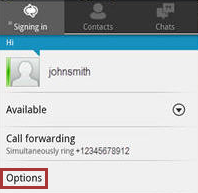
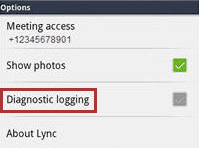
Riprodurre il problema, tornare alla schermata Opzioni e quindi toccare Informazioni su Lync.
Toccare Invia log di diagnostica e quindi selezionare un account di posta elettronica configurato. Lo screenshot relativo a questo passaggio è elencato in seguito.
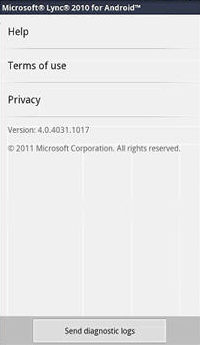
Nella casella A immettere l'indirizzo di posta elettronica del destinatario. Ad esempio, l'indirizzo di posta elettronica personale o l'alias del team di supporto tecnico. Nella casella Oggetto immettere un oggetto e quindi toccare Invia. I log vengono collegati come file di .zip. Lo screenshot relativo a questo passaggio è elencato in seguito.
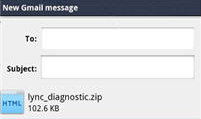
Nota
Assicurarsi che **Registrazione ** sia impostato su ON prima di provare a riprodurre il problema e inviare i log.
I prodotti di terzi citati in questo articolo sono prodotti da società indipendenti da Microsoft. Microsoft non rilascia alcuna garanzia implicita o esplicita relativa alle prestazioni o all'affidabilità di tali prodotti
Microsoft fornisce informazioni di contatto di terze parti allo scopo di facilitare l'individuazione del supporto tecnico. Queste informazioni di contatto sono soggette a modifica senza preavviso. Microsoft non garantisce la precisione delle informazioni di contatto di terzi.
Ulteriore assistenza Visitare la community Microsoft.